Daftar isi
"Saat saya sedang menikmati film di laptop Acer saya, layarnya tiba-tiba menjadi hitam. Saya jadi khawatir. Saya matikan laptop dan menyalakannya kembali, tetapi layarnya tetap hitam. Bisakah seseorang membantu saya mengembalikannya ke normal?"
Acer merupakan produsen komputer terkenal dengan jutaan konsumen yang puas. Akan tetapi, banyak pengguna yang melaporkan masalah layar laptop Acer yang hitam. Jika Anda salah satu yang menghadapi masalah layar hitam pada laptop Acer, kami siap membantu. EaseUS Software menyediakan berbagai cara untuk mengatasi masalah ini dengan penjelasan langkah demi langkah, sehingga prosesnya menjadi mudah.
Cara Memperbaiki Layar Laptop Acer Hitam
Bagian ini akan membahas sembilan cara efisien untuk memperbaiki masalah layar hitam laptop Acer Anda:
- Metode 1. Reset Catu Daya Laptop Acer
- Metode 2. Coba Tombol F2, F9 dan F10
- Metode 3. Gunakan Alat Perbaikan Booting Windows
- Metode 4. Uji laptop Acer dengan Monitor Eksternal
- Metode 5. Periksa Kesalahan Hard Disk
- Metode 6. Perbarui Driver Kartu Grafis
- Metode 7. Perbarui BIOS
- Metode 8. Periksa Virus dan Malware
- Metode 9. Reset Laptop Acer
Jika dua teknik pertama gagal mengembalikan layar Anda, Anda harus melanjutkan dengan solusi lain dalam mode Aman . Jika solusi ini membantu, Anda juga dapat mengeklik tombol dan membagikan panduan ini dengan teman-teman Anda.
Metode 1. Reset Catu Daya Laptop Acer
Reset daya adalah solusi termudah untuk memperbaiki kesalahan kecil pada komputer. Jika tidak ada masalah serius di balik layar hitam laptop Acer Anda, Anda harus mencoba mereset komputer. Berikut langkah-langkah cepatnya:
Langkah 1: Matikan laptop Acer Anda.
Langkah 2: Lepaskan adaptor AC, perangkat eksternal, dan kabel.
Langkah 3: Pegang laptop terbalik dan buka panel dasar.

Langkah 4: Lepaskan baterai dan simpan di tempat yang aman.
Langkah 5: Tekan tombol Daya dan tahan selama 20 hingga 30 detik. Ini akan menguras sisa daya listrik dari laptop Anda.
Langkah 6: Pasang baterai dan kencangkan panel dasar dengan hati-hati.
Langkah 7: Nyalakan laptop dan lihat apakah bisa boot secara normal.
Jika Anda mendapati layar laptop Acer Anda hitam tetapi masih menyala, coba perbaiki masalah tersebut dengan metode berikutnya.
Bacaan Tambahan: Mengatasi Masalah Laptop Acer Tidak Mau Menyala
Metode 2. Coba Tombol F2, F9 dan F10
Tombol fungsi khusus ini, F2, F9, dan F10, dapat memperbaiki layar hitam laptop Acer Anda. Mari kita coba:
Langkah 1: Jika Anda menemukan lampu biru laptop Acer menyala tetapi layarnya hitam, matikan menggunakan tombol daya.
Langkah 2: Cabut semua perangkat eksternal, seperti drive, mouse, atau keyboard.
Langkah 3: Nyalakan laptop Anda.
Langkah 4: Tekan tombol berikut saat logo Acer atau layar splash muncul: F2
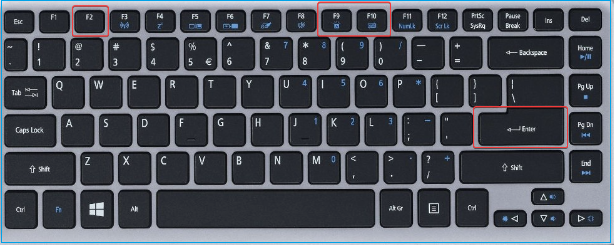
Langkah 5: Pilih "Keluar" dan "Ya" menggunakan panah dan Enter.
Catatan* Jika Anda melihat layar hitam laptop Acer Anda dengan kursor Windows 11/10, klik opsi Keluar > Ya menggunakan mouse.
Baca Juga: Layar Hitam Laptop Toshiba , Layar Hitam Windows 11 dengan Kursor
Metode 3. Gunakan Alat Perbaikan Booting Windows
EaseUS Partition Master adalah alat perbaikan boot Windows khusus yang mengatasi masalah terkait boot. Alat ini menawarkan fitur "perbaikan boot" yang canggih dengan fungsionalitas yang mudah dinavigasi. Baik Anda mengalami layar hitam Acer setelah login, kegagalan sistem tiba-tiba, atau menampilkan layar biru, fitur ini dapat menjadi penyelamat. Fitur ini membuat proses perbaikan kesalahan boot lebih mudah bagi pengguna dengan tingkat keterampilan tertentu. Alat perbaikan boot ini secara otomatis mendiagnosis dan mengatasi masalah boot dalam beberapa klik. Anda tidak perlu menyelami proses perbaikan manual secara mendalam.
Unduh EaseUS Partition Master dan ikuti petunjuk untuk perbaikan boot yang lancar.
Langkah 1. Jalankan EaseUS Partition Master setelah menghubungkan drive eksternal/USB ke komputer, masuk ke "Bootable Media," dan klik "Create bootable media."

Langkah 2. Pilih Drive USB atau CD/DVD yang tersedia dan klik "Buat." Anda juga dapat membakar berkas ISO Windows ke media penyimpanan.

Langkah 3. Hubungkan drive yang dapat di-boot yang telah dibuat ke komputer baru dan nyalakan ulang komputer dengan menekan dan menahan F2/Del untuk masuk ke BIOS. Kemudian, atur drive yang dapat di-boot WinPE sebagai disk boot dan tekan F10 untuk keluar.
Langkah 4. Nyalakan kembali komputer dan masuk ke antarmuka WinPE. Kemudian, buka EaseUS Partition Master dan klik "Boot Repair" di bawah opsi "Toolkit".

Langkah 5: Pilih sistem yang ingin Anda perbaiki dan klik "Perbaiki."

Langkah 6. Tunggu beberapa saat, dan Anda akan menerima peringatan bahwa sistem telah berhasil diperbaiki. Klik "OK" untuk menyelesaikan proses perbaikan boot.

Fitur hebat ini mengatasi semua masalah terkait startup. Jika Anda mengalami kesalahan berikut, klik tautan untuk melihat detailnya.
Metode 4. Uji laptop Acer dengan Monitor Eksternal
Firmware yang rusak mungkin menjadi penyebabnya jika layar laptop Acer Anda berwarna hitam tetapi masih menyala. Dalam situasi ini, perbaikan boot gagal memperbaiki layar hitam. Monitor eksternal dapat membantu menentukan apakah masalahnya ada pada firmware atau pada layar itu sendiri. Mari kita periksa masalah firmware dengan monitor eksternal:
Langkah 1: Gunakan kabel HDMI untuk menghubungkan monitor eksternal ke laptop Acer Anda. Pastikan kabel tersambung dengan benar.
Langkah 2: Periksa apakah layar eksternal berbagi layar laptop.
Langkah 3: Jika layar eksternal tidak berfungsi, tekan "F4" hingga layar laptop Anda muncul.
Layar akan mulai menampilkan pantulan pada monitor eksternal. Jika tidak, masalah mungkin terjadi karena driver kartu grafis yang sudah ketinggalan zaman atau kesalahan pada hard disk.
Acer Terjebak di Layar Pemuatan - 9 Perbaikan Cepat
Bagian ini akan membahas masalah umum 'layar laptop Acer hitam' dan memberikan solusi praktis untuk memulihkan tampilan laptop Anda. EaseUS juga akan membantu Anda menganalisis kemungkinan penyebabnya untuk menghindari kesalahan tersebut.
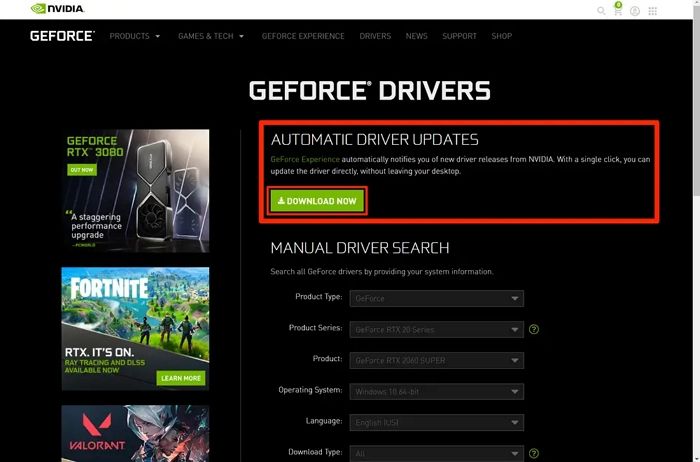
Metode 5. Periksa Kesalahan Hard Disk
EaseUS Partition Master tidak hanya dapat digunakan untuk perbaikan boot, tetapi juga dapat memeriksa kesalahan disk secara efisien. Jutaan pengguna Windows mempercayai alat manajemen disk ini karena efektivitasnya yang tak tertandingi. Alat ini dapat memperbaiki masalah Layar Laptop Acer Anda yang hitam jika terjadi karena kesalahan disk. Fitur "Periksa Sistem Berkas" yang canggih memastikan efisiensi dan kesehatan hard disk. Utilitas ini memungkinkan pengguna membuat stik USB yang dapat di-boot yang memungkinkan pemeriksaan dan perbaikan sistem berkas lengkap melalui konfigurasi BIOS.
Unduh EaseUS Partition Master dan ikuti langkah-langkah berikut untuk memeriksa kesalahan hard disk.
Bacaan lebih lanjut:
Cara Memperbaiki Komputer yang Macet Saat Restart
Apakah komputer Anda macet saat dinyalakan ulang? Berikut panduan cepat dan mudah tentang cara memperbaiki komputer yang macet saat dinyalakan ulang. Cukup ikuti metodenya dan mulailah menggunakan PC Anda lagi.
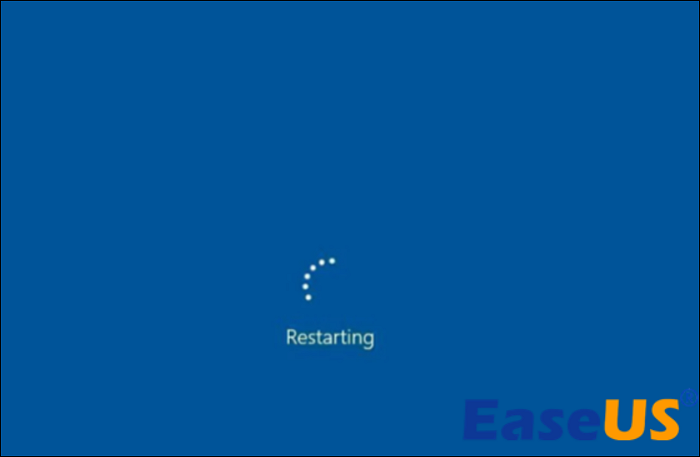
Metode 6. Perbarui Driver Kartu Grafis
Drive kartu grafis berperan penting dalam kelancaran pengoperasian layar komputer. Driver kartu grafis yang kedaluwarsa, rusak, atau hilang dapat menyebabkan masalah tampilan, seperti layar laptop Acer hitam atau layar hitam Acer setelah login. Metode ini membantu memperbarui driver kartu grafis Anda dengan penjelasan terperinci. Kami juga telah memberikan petunjuk tentang cara menginstal ulang driver jika drive yang diperbarui tidak dapat mengatasi masalah layar hitam laptop Acer. Berikut cara melakukannya:
Langkah 1: Tekan "Windows + X" dan pilih "Device Manager" dari daftar.
Langkah 2: Klik dua kali untuk memperluas kategori "Adaptor tampilan".
Langkah 3: Klik kanan pada grafik dan pilih "Perbarui Driver."
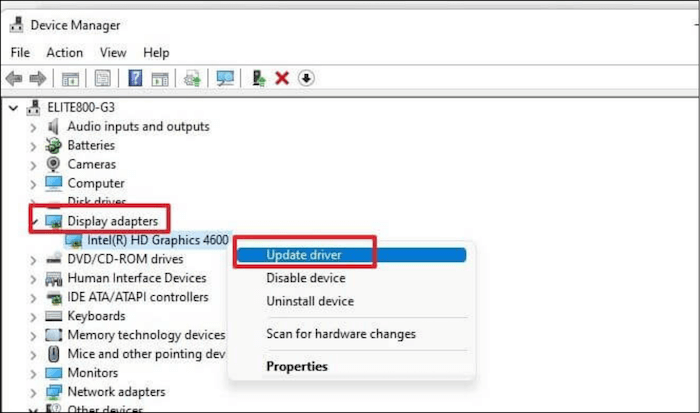
Langkah 4: Klik opsi pertama, "Cari driver secara otomatis." Biarkan jendela mencari versi terbaru, lalu ikuti petunjuk di layar untuk memperbarui driver.
Jika Anda melihat pesan ini: "Driver terbaik untuk Anda telah terinstal," pertimbangkan untuk menghapus instalasi driver tersebut.
Langkah 1: Tutup jendela pembaruan driver.
Langkah 2: Klik kanan pada grafik, lalu pilih "Uninstall device" dan "Uninstall."
Langkah 3: Kunjungi halaman dukungan Acer atau klik di sini untuk menginstal driver dari dukungan Acer.
Langkah 4: Identifikasi perangkat Anda menggunakan nomor serial, SNID, atau modal.
Langkah 5: Temukan drive grafis untuk perangkat Anda dan unduh.
Langkah 6: Buka berkas yang diunduh dan ikuti petunjuk di layar untuk menginstal driver.
Cara Memperbaiki Boot Loop Windows 10
Apakah Anda mengalami boot loop Windows 10? Kalau begitu, jangan panik. Lihat panduan pemecahan masalah EaseUS ini untuk memperbaiki kesalahan tersebut dan menggunakan PC Windows 10 Anda dengan aman.
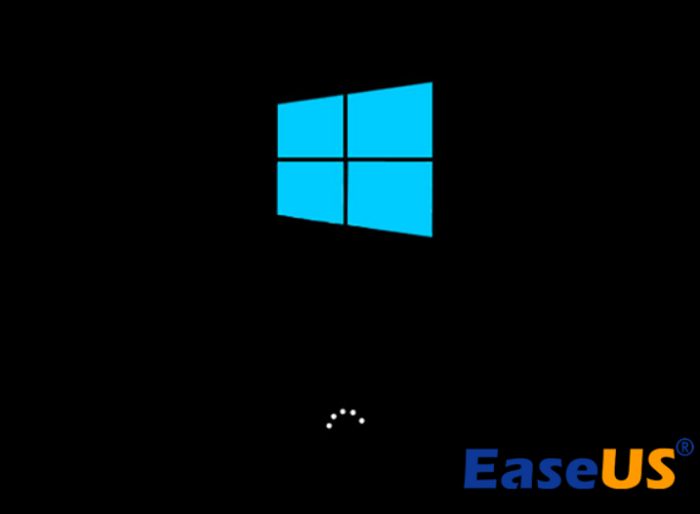
Metode 7. Perbarui BIOS
BIOS mengoperasikan keseluruhan boot sistem komputer. BIOS dikenal sebagai Sistem Input dan Output Dasar komputer. Masalah apa pun dengan BIOS menyebabkan sistem gagal melakukan boot dan dapat menimbulkan masalah seperti layar hitam Acer setelah login atau layar hitam kematian Acer.
Pertimbangkan untuk memperbarui konfigurasi BIOS jika ada masalah. Berikut ini adalah langkah-langkah terperinci untuk memperbarui BIOS.
Catatan* Pembaruan BIOS yang salah dapat membahayakan sistem Anda. Oleh karena itu, kami tidak menyarankan pembaruan pengaturan BIOS bagi pengguna Windows yang belum berpengalaman.
Langkah 1: Buka "menu Start" dan pilih "Run."
Langkah 2: Di kotak pencarian, ketik perintah berikut dan tekan "Enter."
info32
Langkah 3: Anda akan diarahkan ke jendela "Ringkasan Sistem". Navigasi "Versi/tanggal BIOS" saat ini.

Langkah 4: Buka halaman dukungan resmi Acer dan identifikasi model laptop Anda.
Langkah 5: Unduh versi BIOS yang relevan.
Langkah 6: Ekstrak file Zip yang diunduh.
Langkah 7: Hubungkan drive USB kosong ke laptop Anda yang memiliki sistem file FAT32. Salin file yang diekstrak ke dalamnya.
Catatan* Cari di web untuk kunci BIOS tertentu menggunakan nomor model atau nama perangkat.
Langkah 8: Nyalakan ulang laptop Anda dan tekan tombol untuk masuk ke konfigurasi BIOS.
Langkah 9: Pilih "Boot" dari bilah menu atas dan "Pengaturan Lanjutan."
Langkah 10: Pilih "Perangkat yang Dapat Dilepas" dari daftar dan ikuti petunjuk di layar untuk memperbarui konfigurasi BIOS.
Sistem akan otomatis restart setelah BIOS diperbarui.
Bacaan Lanjutan : Boot Manager Windows Tidak Tampil di BIOS , Boot Drive Tidak Tampil di BIOS
Metode 8. Periksa Virus dan Malware
Dampak serangan virus dan malware dapat merusak sistem operasi secara internal. Hal ini dapat menyebabkan masalah seperti kerusakan file dan layar laptop Acer menjadi hitam, tetapi dapat melihat mouse. Hal ini membuat sistem tidak berfungsi dengan baik dan mencegah komputer melakukan booting dengan benar.
Anda mungkin perlu menjalankan pemindaian virus dan mencari tahu virus yang memaksa layar laptop Acer Anda menjadi hitam. Karena Anda beroperasi dalam mode aman, Windows bekerja dengan kapasitas terbatas. Fitur bawaan seperti Windows Defender mungkin tidak berfungsi. Jalankan pemindaian cepat untuk mengidentifikasi dan menghapus virus jika Windows Defender berfungsi. Buka peramban web dan unduh perangkat lunak antivirus tepercaya untuk menghapus malware.
Metode 9. Reset Laptop Acer
Atur ulang laptop Acer Anda jika masalah layar hitam tidak teratasi. Coba langkah-langkah berikut untuk mengistirahatkan komputer dan menginstal ulang sistem operasi.
Langkah 1: Nyalakan ulang laptop Anda dan tekan tombol daya hingga Anda memasuki antarmuka WinRE. Anda dapat menyalakan ulang sistem tiga kali untuk menggunakan WinRe.
Langkah 2: Klik "Troubleshoot" dan pilih opsi "Reset PC ini".
Langkah 3: Pilih opsi pertama, "Simpan berkas saya." Opsi ini melindungi sistem Anda dari kehilangan data.

Apa Penyebab Layar Laptop Acer Hitam?
Kami yakin Anda dapat memperbaiki masalah seperti layar Laptop Acer hitam atau layar hitam laptop Acer dengan kursor Windows 11/10. Namun, penting untuk memahami penyebabnya guna menghindari ketidaknyamanan di masa mendatang. Berikut ini adalah beberapa alasan yang paling umum:
- Kesalahan pada Hard Disk: Kesalahan pada hard disk dapat menyebabkan layar kosong pada laptop Acer Anda. OS mungkin tidak dapat memuat file yang diperlukan agar boot berhasil.
- Kesalahan Driver Kartu Grafis: Selalu gunakan versi terbaru driver kartu grafis Anda. Layar hitam atau biru dapat disebabkan oleh driver kartu grafis yang kedaluwarsa atau rusak.
- Serangan Malware: Serangan malware mencegah mesin berfungsi normal dan dapat mengakibatkan layar hitam.
- Komputer Terlalu Panas: Layar hitam dan masalah perangkat keras dapat terjadi karena terlalu panas. Pengguna harus memeriksa apakah aliran udara dalam sistem pendingin laptop mereka sesuai.
Penting untuk diingat bahwa penyebabnya dapat bervariasi tergantung pada masalah perangkat keras/perangkat lunak tertentu yang menyebabkan layar hitam.
Kesimpulan
Jika Anda dapat memperbaiki layar hitam pada laptop Acer, tujuan artikel ini akan tercapai. Kami menyediakan beberapa solusi karena masalahnya dapat disebabkan oleh berbagai akar penyebab. Solusi paling sederhana untuk sementara waktu adalah menggunakan alat perbaikan boot Windows profesional - EaseUS Partition Master. Alat ini membantu memulihkan layar hitam tanpa kehilangan data. Cobalah alat ini untuk perbaikan boot yang mudah, untuk memeriksa kesalahan disk, dan untuk membuat perangkat yang dapat di-boot.
FAQ Tentang Layar Laptop Acer Hitam
Berikut ini beberapa FAQ populer tentang topik yang dibahas di halaman tersebut. Temukan jawabannya di sini jika Anda memiliki pertanyaan lebih lanjut.
1. Mengapa laptop Acer saya tidak menyala, tetapi lampu daya menyala?
Lampu daya pada laptop Acer Anda mungkin menyala, tetapi jika layarnya masih gelap, mungkin ada beberapa penyebab, termasuk driver grafis lama, kegagalan perangkat keras, kesalahan disk, atau masalah perangkat lunak. Coba jalankan pemecahan masalah dalam mode Aman.
2. Mengapa laptop Acer saya macet di layar pengaktifan?
Ada beberapa alasan mengapa komputer bisa macet di layar pengaktifan, termasuk file sistem yang rusak, masalah BIOS, kegagalan boot, atau masalah perangkat keras. Untuk memperbaiki masalah ini, coba mulai dalam Safe Mode, lakukan perbaikan pengaktifan, perbarui driver grafis, atau periksa masalah perangkat keras.
3. Bagaimana cara mereset layar hitam laptop Acer saya?
Coba lakukan pengaturan ulang daya pada laptop Acer Anda jika layarnya hitam. Cabut perangkat eksternal, keluarkan baterai, dan tahan tombol daya selama sekitar 30 detik.
Artikel Terkait
-
Cara Memformat Flashdisk Menggunakan CMD [Panduan Langkah demi Langkah]
![author icon]() Susanne/2024/09/30
Susanne/2024/09/30
-
Cara Menggabungkan atau Menyatukan Partisi di Windows 11
![author icon]() Susanne/2024/10/22
Susanne/2024/10/22
-
Reset Password Windows 10 dengan USB Drive - 3 Cara dengan Panduan
![author icon]() Susanne/2024/10/22
Susanne/2024/10/22
-
Cara Memformat Partisi Hard Drive Secara Gratis
![author icon]() Susanne/2024/11/14
Susanne/2024/11/14